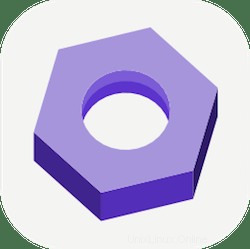
このチュートリアルでは、CentOS 7にBuildbotをインストールする方法を示します。知らなかった方のために、Buildbotは、ビルドを自動化するPythonベースの継続的インテグレーションツールです。テストし、ソフトウェアサイクルをリリースします。これは、ツイストネットワークエンジンを使用して構築され、複数のプラットフォーム間でのジョブの並列実行をサポートし、すべての主要なオペレーティングシステムと互換性があります。
この記事は、少なくともLinuxの基本的な知識があり、シェルの使用方法を知っていること、そして最も重要なこととして、サイトを独自のVPSでホストしていることを前提としています。インストールは非常に簡単で、ルートアカウントで実行されていますが、そうでない場合は、' sudoを追加する必要があります。 ルート権限を取得するコマンドに‘。 CentOS7サーバーへのBuildbotの段階的なインストールについて説明します。
CentOS7にBuildbotをインストールする
ステップ1.まず、システムが最新であることを確認することから始めましょう。
yum clean all yum -y update
ステップ2.Pythonをインストールします。
まず、yumパッケージマネージャーを使用してpipおよびpython開発パッケージをインストールする必要があります:
yum install epel-release yum install python-pip gcc python-devel git pip install --upgrade pip
ステップ3.CentOS7にBuildbotをインストールします。
次のコマンドを使用して、pipを使用してBuildbotをインストールします。
pip install 'buildbot[bundle]'
Buildbotのバージョンを確認することで確認できます:
buildbot --version
出力は次のようになります:
Buildbot version: 1.1.1 Twisted version: 18.4.0
次に、Buildbotの新しいシステムユーザーを作成します:
adduser --home /opt/buildbot --shell /bin/bash buildbot
ステップ4.Buildbotマスターを構成します。
まず、Buildbotマスターを作成し、次のコマンドを実行します。
su - buildbot buildbot create-master master
次に、次のコマンドを使用して、デフォルトのサンプルBuildbot構成ファイルをコピーします。
cp master/master.cfg.sample master/master.cfg
次に、Buildbotのウェブインターフェースを設定します:
### nano master/master.cfg c['buildbotURL'] = "http://your_ip_or_domain:8010/"
ファイルを保存したら、次のコマンドを実行してマスター構成を確認します。
buildbot checkconfig master
ステップ5.BuildbotWorkerを構成します。
「 idroot-worker」という名前のBuildbotワーカーを作成するには ’をパスワード「pass」で「localhost」に設定し、次のコマンドを実行します。
buildbot-worker create-worker worker localhost idroot-worker pass
別のユーザー名(example-worker)とパスワード(pass)を使用する場合は、 master/masterの次の行を更新する必要があります。 .cfg ファイル:
# a Worker object, specifying a unique worker name and password. The same
# worker name and password must be configured on the worker.
c['workers'] = [worker.Worker("idroot-worker", "pass")]で構成する必要があります 最後に、次のように入力してワーカーを起動できます:
buildbot-worker start worker
ステップ6.Buildbotにアクセスします。
BuildbotはデフォルトでHTTPポート8010で使用できます。お気に入りのブラウザを開き、http://your-domain.com:8010 またはhttp:// server-ip:8010 インストールを完了するために必要な手順を完了します。ファイアウォールを使用している場合は、ポート80を開いて、コントロールパネルにアクセスできるようにしてください。
おめでとうございます!Buildbotが正常にインストールされました。CentOS7システムにBuildbotをインストールするためにこのチュートリアルを使用していただきありがとうございます。追加のヘルプや役立つ情報については、Buildbotの公式Webサイトを確認することをお勧めします。
>